秋田県男鹿市のパソコン教室「ら・く・か」でございます。
「田舎でこそ活きる」を目標に、豊かなITカントリーライフを提案してまいります。
今日は、携帯音楽プレイヤー(iPad、iPhone、iPodTouch)に転送する音楽ファイルに、ジャケット画像を追加する手順についてです。ジャケット画像を追加後に、携帯音楽プレイヤーに転送しなおせばそちらでも反映されます。
現在、携帯音楽プレイヤーといえばiPodかWalkmanが拮抗している状況のようです。
いずれもパソコンに取り込んだ音楽ファイルを転送して使うわけですが、この転送ソフトもiPodはiTunes、Walkmanはx-アプリと専用のアプリが必要です。
今日の手順説明はiTunesのほうの手順です。
ちなみに正式にネット配信されてる音楽ファイルは、大抵はじめからジャケット画像が設定されているので以下の手順は関係ありません。
あくまで手持ちのCD等からリッピングした音楽ファイルが対象です。
昨年からAAC320kbps、DRMフリーという形式が主流になりつつありますが、この形式であればiTunesMusicStoreでなくても、他社の配信サービスを使っていても問題なさそうです。
1.iTunesでアルバムを表示
まずはiTunesでジャケットを追加するアルバムを表示します。
説明では「アルバム」ビューですが、この画面以外でもかまいません。
ここでは坂本龍一さんの「音楽図鑑」が対象です。
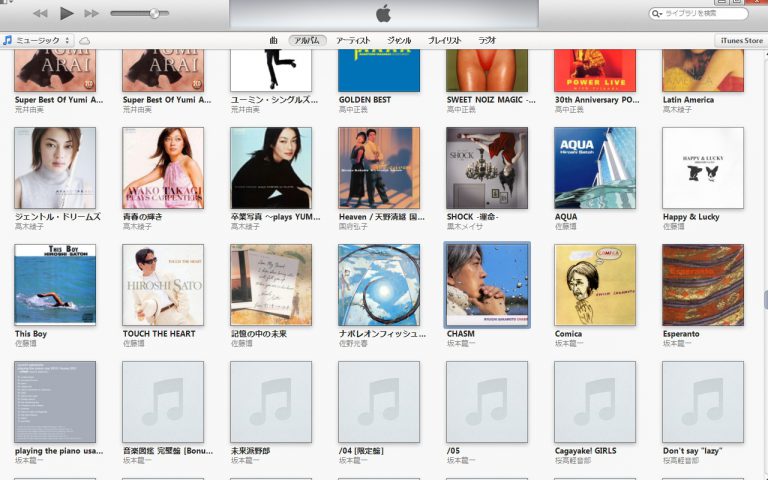
2.検索サービスでジャケット画像を入手
続いてブラウザで画像検索サービスに行きまして、アルバム名を検索キーワードに入力して検索します。アルバム名が一般的な単語の場合はうまく検索されない場合もあるので、必要に応じてアーティスト名を追加したりします。
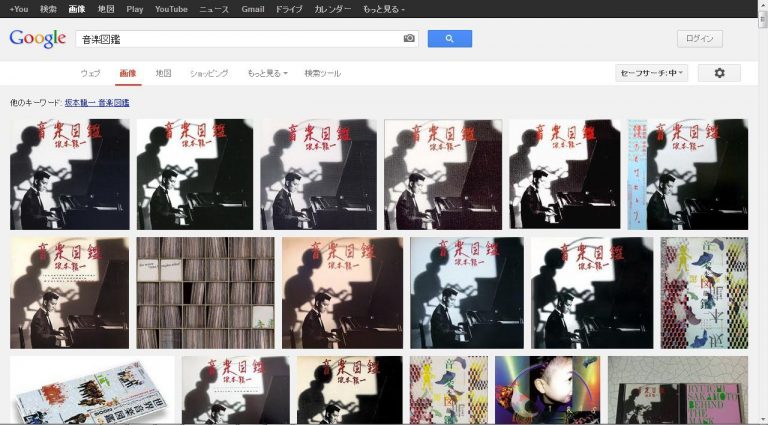
--- ads by google ---
--- end of ads ---
ジャケット画像としては、あまりサイズが大きくなく、なおかつ正方形な方が収まりがいいので、検索された画像の中から適当なものをクリックします。
大きく表示された状態で、この画像でいいなと思いましたら、画像を右クリックして表示されたメニューから「画像をコピー」を選びます。
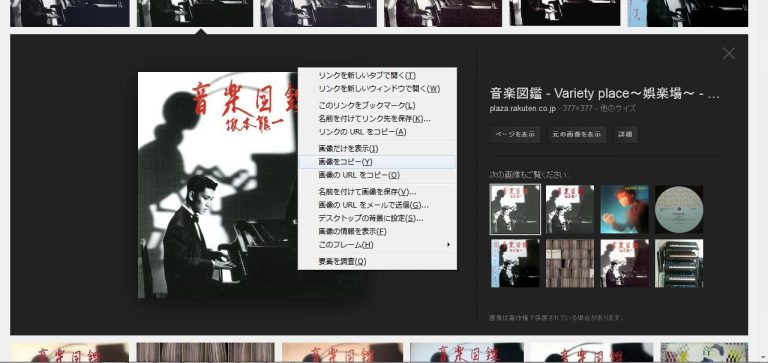
3.iTunesでプロパティ画面でジャケット画像を追加
次にiTunesでジャケットを追加するアルバムの枠を右クリックし、表示されたメニューから「プロパティ」を選びます。
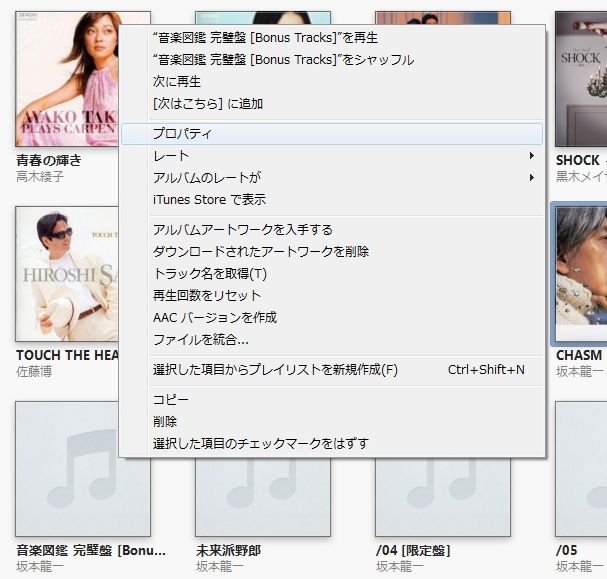
表示されたプロパティ画面の右下側にあるアートワークが目的の場所ですので、空白枠をクリックして貼り付けを行います。ここではキーボードショートカット(Ctrl+V)で貼り付けるのがスマートです。
後は「OK」をクリックするだけで作業完了です。
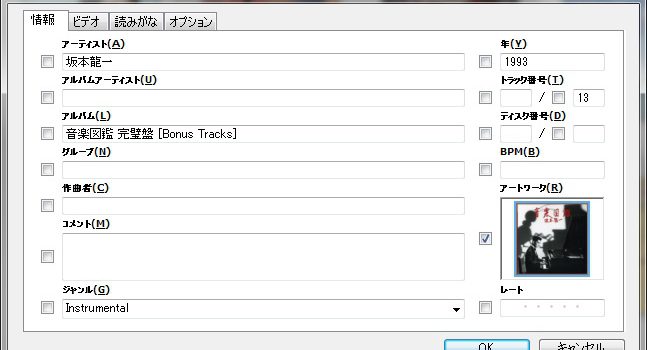
というわけで
以上の操作で、パソコン上はもちろん、転送したiPad、iPhone、iPodでジャケット画像が利用できるようになります。
特にiPad向けのユニバーサルアプリは、ジャケット画像も大きく操作する時の満足感が格段に向上します。
アルバム数が増えると、ちょっと面倒ですが時間をとってジャケット画像を追加しておくのはオススメです。